文字の大きさを変える
リスト画面や意味の画面のとき、文字の大きさ(文字サイズ)を次のように変えることができます。また、コンテンツ一覧の文字の大きさも変えることができます。 コンテンツ一覧の文字の大きさを変更する
コンテンツ一覧の文字の大きさを変更する
- リスト部分:2段階
- 意味の画面・プレビュー部分:5段階
1.クイックパレット【機能メニュー】をタッチする
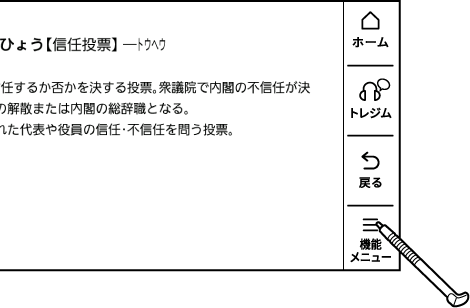
- 機能メニューが表示されます。
2.【文字サイズ】をタッチする
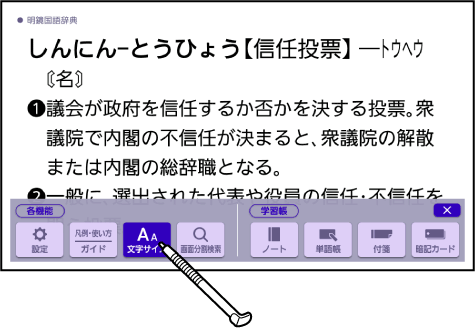
- タッチするごとに、文字が1段階ずつ大きくなります。
- 段階5のときにタッチすると、段階1に戻ります。
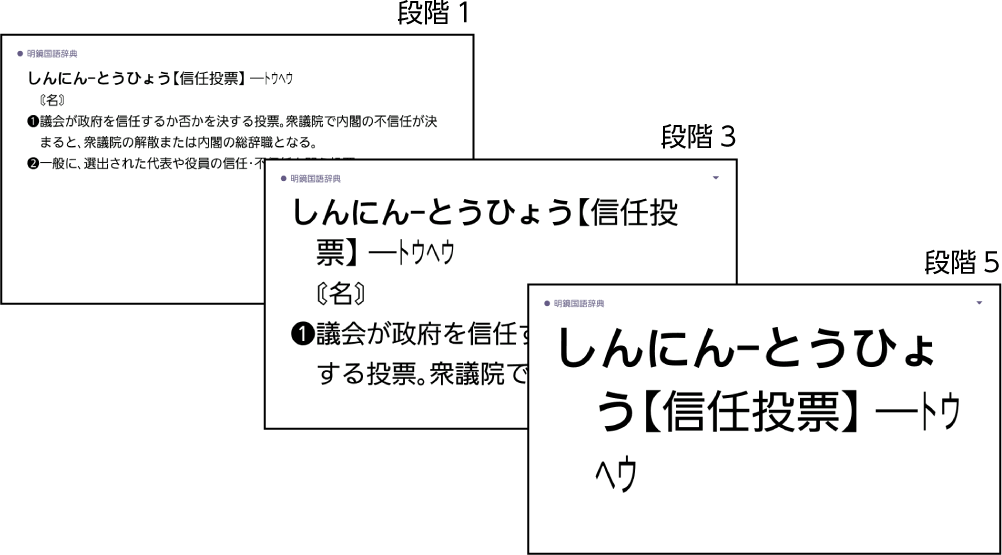
3.
 をタッチして機能メニューを閉じる
をタッチして機能メニューを閉じる
- 解説(表や図)を表示している画面やタッチメニューのミニ辞書、一部のコンテンツなどでは、変更できないものもあります。
- 英会話、英検、学習用コンテンツなどでは、2段階で切り替わります。

